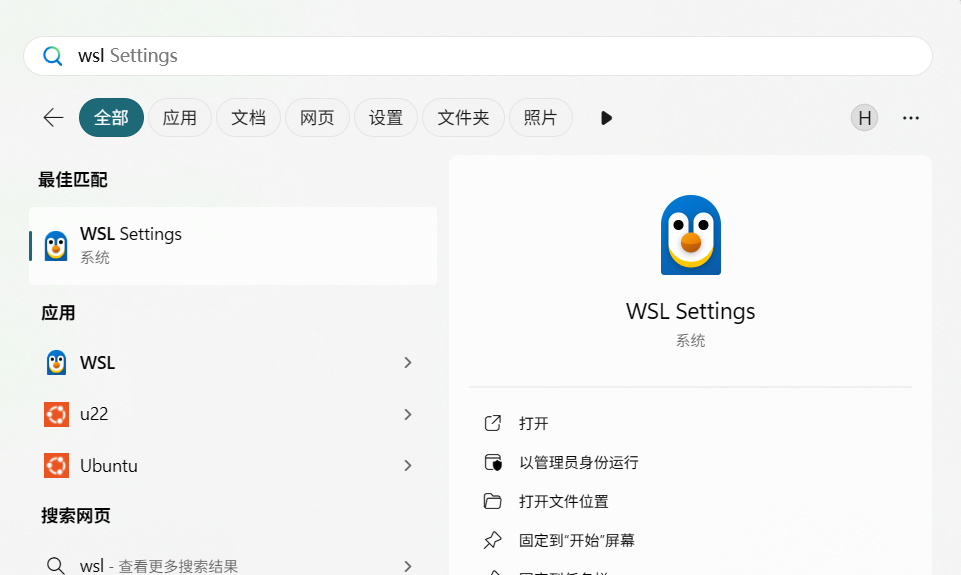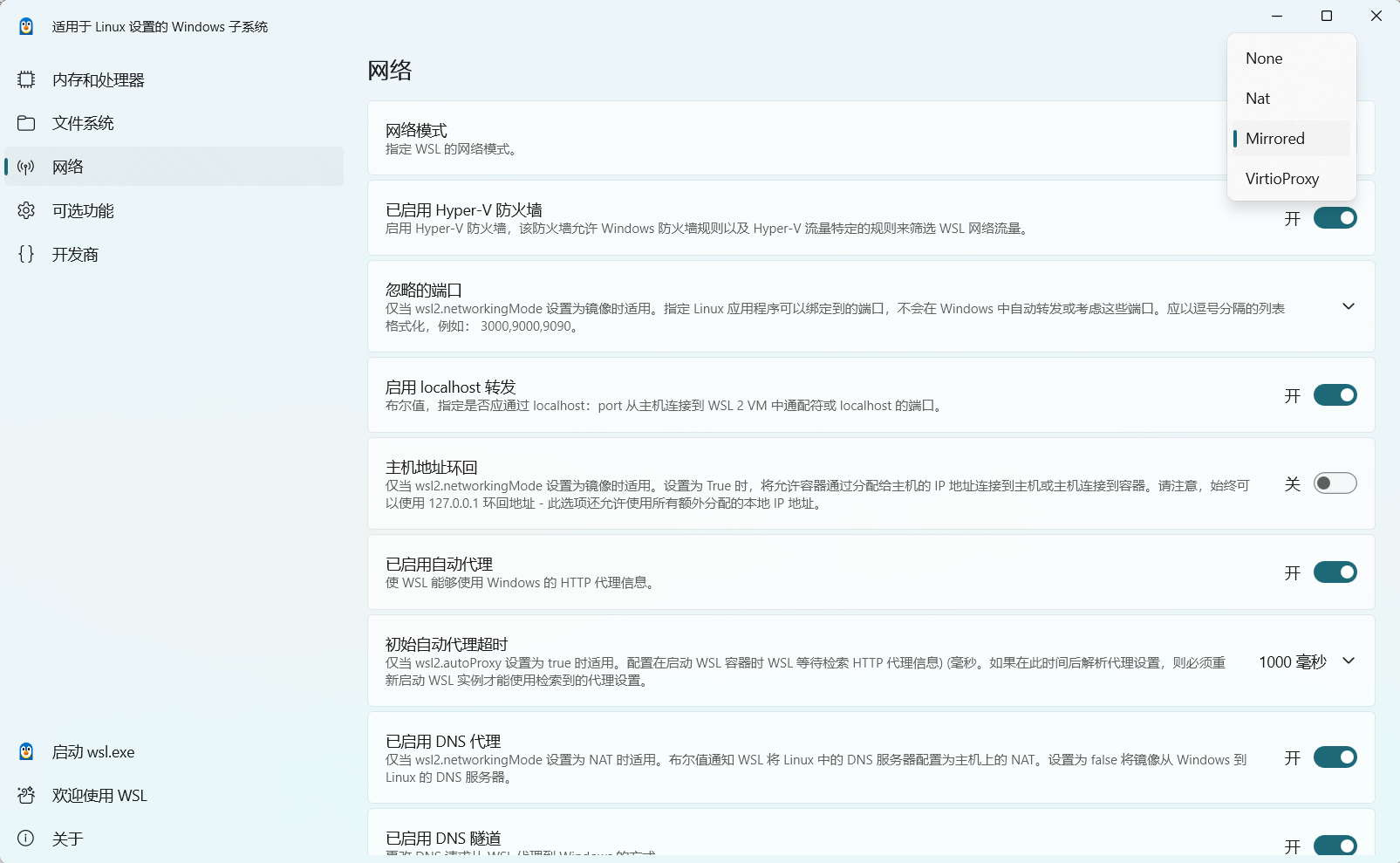(一)solana - 开发环境之windows安装、编译、测试
- 向日葵web3
- 发布于 2025-05-06 10:20
- 阅读 2239
solana链近几年的发展突飞猛进🚀🔥,不管是生态还是技术层面都有超过以太坊的趋势,作为web3从业人员,除以太坊外,多了解其他区块链架构,有助于从多个维度思考区块链在未来的应用落地。进行solana开发首先就是开发环境的安装,mac环境下面安装比较方便,但是很多人可能都是windows
solana 链近几年的发展突飞猛进🚀🔥,不管是生态还是技术层面都有超过以太坊的趋势,作为web3从业人员,除以太坊外,多了解其他区块链架构,有助于从多个维度思考区块链在未来的应用落地。
进行solana开发首先就是开发环境的安装,mac环境下面安装比较方便,但是很多人可能都是windows环境,本人也是,所以说一下我的安装经验。
一、安装 wsl
首先solana不能直接在windows下面直接开发,需要安装wsl,就是linux虚拟机,个人使用起来感觉还是比较好用的,安装wsl需要win10或11,安装方式:
管理员身份打开windows的命令行输入:
wsl --install默认安装系统是ubuntu,可以运行以下命令查看:
wsl -l -v 启动进入系统:(-d 后面Ubuntu是上面的NAME,我同时安装了2个ubuntu系统,第二个我命名为u2)
启动进入系统:(-d 后面Ubuntu是上面的NAME,我同时安装了2个ubuntu系统,第二个我命名为u2)
wsl -d Ubuntu启动后进入系统

默认wsl是安装到C盘的,随着后面各种环境的安装,系统会占用非常大的空间,可以将系统迁移至其他盘,首先需要备份:
wsl --export Ubuntu D:\backup\ubuntu.tar卸载当前的 wsl , 后面还是跟你的系统 NAME。以我的列表为例,如果卸载的是第二个,后面就是u2
wsl --unregister Ubuntu然后再把之前的备份导入D盘的目录, newUbuntu是新的NAME,不重复即可。
wsl --import newUbuntu D:\wsl\newUbuntu D:\backup\ubuntu.tar --version 2这样C盘就不会再被占用大量磁盘空间了。
二、wsl中安装环境
1、ubuntu系统安装solana环境
下面的命令可以一键安装solana环境,此处会安装rust、solana cli、anchor cli、nvm 、nodejs、yarn,时间会比较长,
curl --proto '=https' --tlsv1.2 -sSfL https://raw.githubusercontent.com/solana-developers/solana-install/main/install.sh | bash如果运行上面的命令,卡在某个地方长时间没反应,可能需要你的wsl系统能链接外网(首先你的windows要先能科学上网,并开启全局代理。)。 方法:win开始菜单搜索 wsl ,打开wsl配置->选择网络->右上角网络模式选择 Mirrored。
配置后需要关闭wsl,再启动。
wsl --shutdown
2、配置全局变量
安装完成后记得将solana加到PATH变量,不然下次进入Ubuntu提示不识别solana命令。 xxx替换为您的当前系统用户名。
echo 'PATH="/home/xxx/.local/share/solana/install/active_release/bin:$PATH"' >> ~/.bashrc
source ~/.bashrc3、查看是否成功
配置完成后可以运行下面的命令查看是否成功:
rustc --version
solana --version
anchor --version
至此solana环境安装完成,这时候可能有小伙伴要问,环境都安装在了wsl子系统中,我应该咋创建文件开发啊,接下来我们一起来看看。
三、VS Code 中开发solana合约
1、安装远程扩展包
Visual Studio Code支持WSL连接,并直接修改linux/ubuntu中的文件,不过需要安装一个扩展包。 Remote Development - Visual Studio Marketplace
点击上面的链接 或 vs code中搜索 “Remote Development” ,点击install。 安装成功后,点击vs code左侧 Remote explorer按钮。就会看到wsl中的系统列表,选择你要连接的系统,然后Open Folder中就可以打开任意文件夹了。
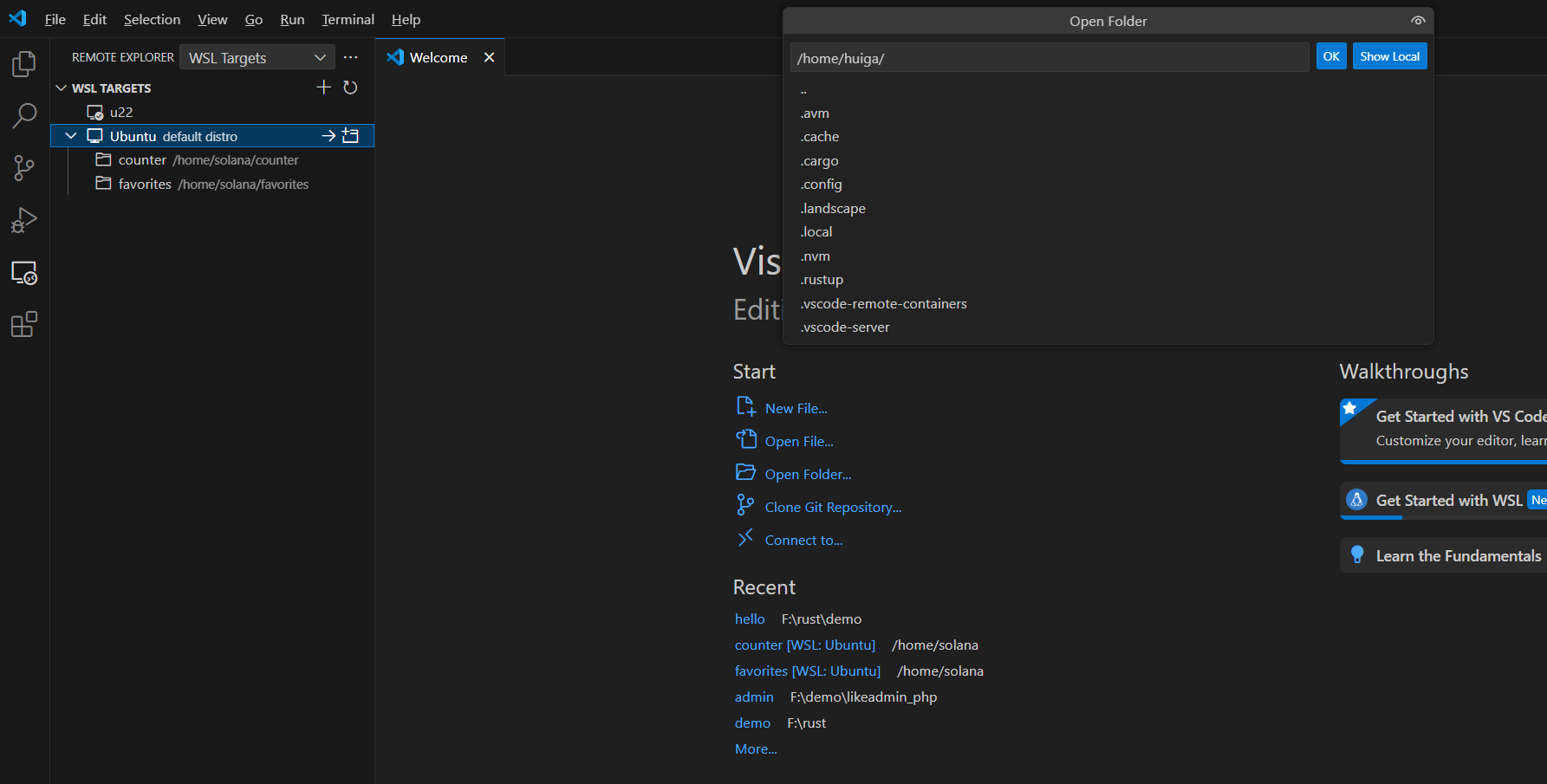
2、anchor初始化项目
运行以下命令,初始化一个名字为 counter的solana项目,名字可以随意。
anchor init countervs code中打开counter,可以看到以下目录:
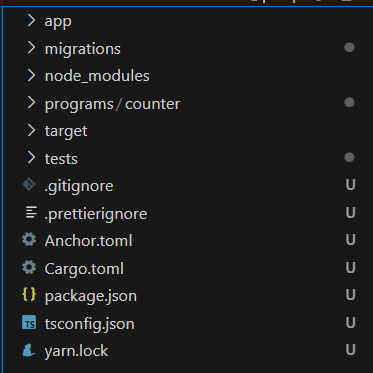
合约代码存放在 /programs/counter/src/lib.rs 文件中,后续主要在此文件进中行开发。
3、启动一个本地节点
切换到本地环境
solana config set --url localhost启动一个本地节点,单独打开一个终端运行,不要关闭。
solana-test-validator 也可以修改运行的端口
solana-test-validator --rpc-port 8899
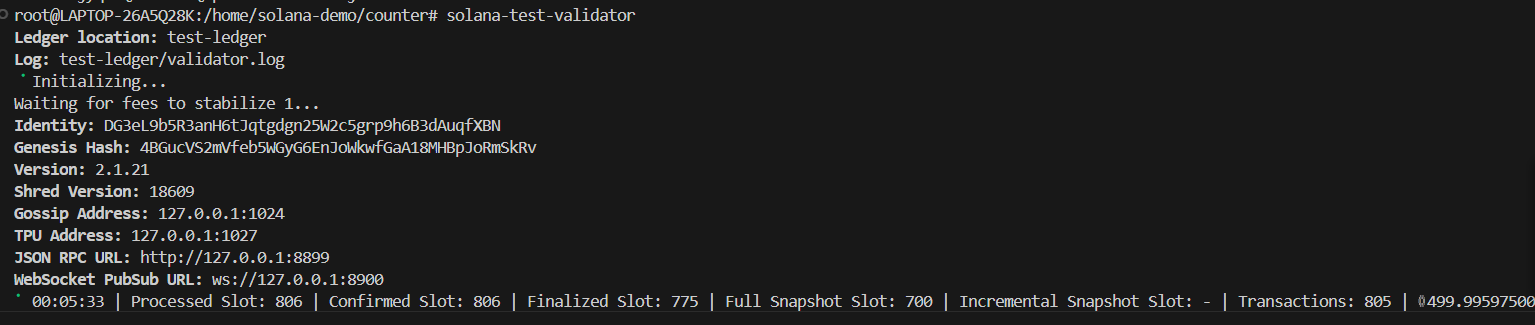
4、创建一个钱包
使 Solana CLI 发送一些交易,我们需要创建一个solana钱包,在根目录中的Anchor.toml文件中可以看到 wallet = "~/.config/solana/id.json" ,此路径为默认密钥对路径,所以我们也直接在此生成。 运行以下命令:
#生成密钥对
solana-keygen new -o ~/.config/solana/id.json
#查看生成的地址
solana address
#获取测试sol
solana airdrop 50
#查看余额
solana balance最后配置 program_id 与 Anchor 密钥同步,默认已同步。
anchor keys sync5、编译与测试
/programs 目录中为合约代码目录。 在vs code中打开一个终端,可以看到vs code默认打开的就是wsl子系统中对应的counter目录。 counter目录下运行编译命令:
anchor build/tests 为测试目录,anchor默认已经创建了counter.ts测试文件,然后运行下面的命令进行测试。
anchor test --skip-local-validator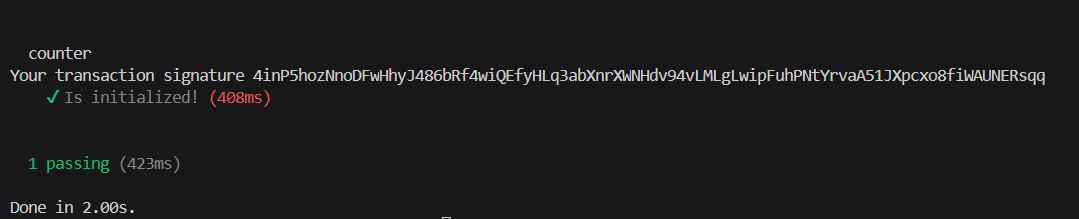
当运行测试时不加 --skip-local-validator ,Anchor会自动设置一个本地验证器。因为我们已经有一个正在运行,我们可以用这个参数告诉它跳过这一步。
总结
我们初步完成了windows下的solana环境搭建,相比mac也比较稳定,可以让更多的人学习solana的相关开发。 下面我们将一起认识项目中各个目录的作用和写一个简单的solana链上合约,进行下一步之前需要先大概了解rust的相关语法和特性,比如变量、数据类型、函数、引用、结构体、生命周期等。
最后文章中如有问题,欢迎留言指正和讨论。
- 原创
- 学分: 32
- 分类: Solana
- 标签: